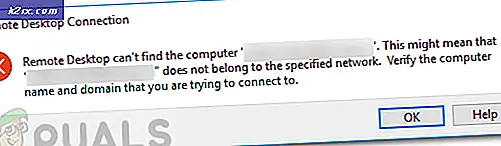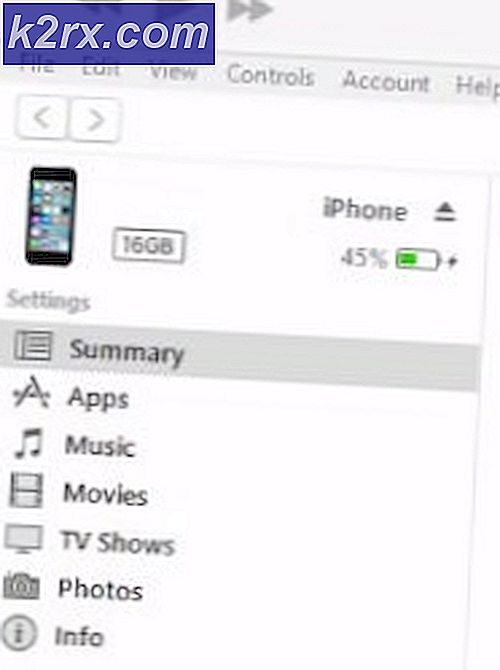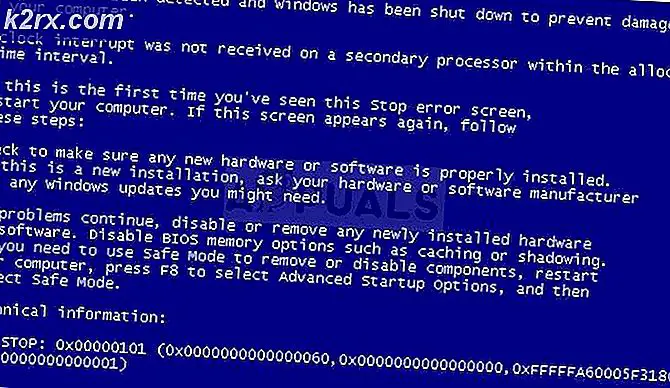Bagaimana cara Memperbaiki Kesalahan 'Server Ditolak Akses POP3 untuk Nama Pengguna dan Kata Sandi yang Diberikan'?
Gmail adalah salah satu domain yang paling banyak digunakan untuk email. Ini menyediakan fitur yang tak terhitung jumlahnya bersama dengan antarmuka yang cepat dan mudah digunakan yang merupakan alasan popularitasnya yang sangat besar. Penerusan POP dan IMAP adalah fitur yang dapat digunakan untuk mengikuti pesan saat ini di kotak masuk pengguna ke email lain. Ini mencegah hilangnya pesan penting dan menghemat waktu karena dapat digunakan untuk meneruskan semua pesan di kotak masuk sekaligus.
Namun, baru-baru ini, banyak laporan telah masuk di mana pengguna tidak dapat mengakses fitur ini dan "Server menolak akses POP3 untuk nama pengguna dan kata sandi yang diberikan”Pesan terlihat saat mencoba melakukannya. Pada artikel ini, kami akan membahas beberapa alasan yang menyebabkan kesalahan ini dipicu dan juga memberikan solusi yang layak untuk memperbaikinya sepenuhnya.
Apa Penyebab Kesalahan "Server menolak akses POP3 untuk nama pengguna dan sandi tertentu"?
Setelah menerima banyak laporan dari banyak pengguna, kami memutuskan untuk menyelidiki masalah tersebut dan menemukan serangkaian solusi yang benar-benar memberantasnya. Juga, kami melihat alasan yang dipicu dan mencantumkannya sebagai berikut.
[/ tie_list type = "plus"]- POP Dinonaktifkan:Dalam beberapa kasus, terlihat bahwa penerusan POP dinonaktifkan di akun lama yang menyebabkan kesalahan tersebut. Penerusan POP harus diaktifkan di kedua akun tersebut agar fitur tersebut berfungsi dengan benar.
- TFA Diaktifkan:Ada kemungkinan bahwa otentikasi dua faktor untuk akun lama telah diaktifkan karena masalah tersebut dipicu. Terutama pengguna yang akun lamanya dihosting di domain email Zoho menghadapi masalah karena TFA diaktifkan.
- Kredensial Salah: Alamat email lengkap dan kata sandi harus ditulis dengan benar saat domain meminta kredensial ke akun lama. Beberapa pengguna menulis nama pengguna, bukan email yang menyebabkan masalah tersebut. Oleh karena itu, disarankan agar Anda memasukkan "Alamat Email" alih-alih nama pengguna untuk memverifikasi kredensial Anda.
- Batas Data POP:Dalam beberapa kasus, penyedia email memiliki batasan tertentu pada jumlah data yang dapat diteruskan ke email lain dalam satu hari. Jika pengguna melebihi batas data tersebut, penerusan POP untuk sementara dinonaktifkan untuk akun itu.
Sekarang setelah Anda memiliki pemahaman dasar tentang sifat masalah, kami akan melanjutkan ke solusi. Pastikan untuk menerapkan ini dalam urutan tertentu yang disediakan untuk menghindari konflik apa pun.
Solusi 1: Mengaktifkan Penerusan POP
Penerusan POP untuk kedua akun email harus diaktifkan sebelum mencoba mentransfer pesan. Oleh karena itu, pada langkah ini, kami akan mengaktifkan penerusan POP. Untuk itu:
- Luncurkan browser Anda dan buka tab baru.
- Tanda di ke Gmail setelah memasukkan kredensial akun Anda.
- Klik pada pengaturan gigi di kanan atas.
- Pilih "Pengaturan" dan klik "Penerusan dan POP / IMAP".
- Periksalah "Aktifkan POP untuk Semua Email"Atau"Aktifkan POP untuk email yang masuk mulai sekarangPilihan ”tergantung pada kebutuhan Anda.
- Klik pada "Simpan perubahan”Untuk mengonfigurasi pengaturan Anda.
- Lakukan ini untuk akun dan memeriksa untuk melihat apakah masalah terus berlanjut.
Solusi 2: Menggunakan Kata Sandi Khusus Perangkat
Jika Anda telah mengatur otentikasi dua faktor pada email, kata sandi normal mungkin tidak berfungsi untuk verifikasi di email baru. Oleh karena itu, dalam langkah ini, kami akan membuat Kata Sandi Khusus Perangkat untuk melewati keamanan. Untuk itu:
- Masuk ke "Zoho Surat" Akun.
- Klik pada "Saya Akun”Di bagian atas untuk melihat Akun Zoho saat ini.
- Pilih "Otentikasi Dua Faktor"Dan pilih"Kelola Sandi Khusus Aplikasi" pilihan.
- Masukkan Perangkat nama dan arus kata sandi.
- Klik "Menghasilkan”Dan kata sandi akan ditampilkan.
- Gunakan yang baru ini kata sandi di email baru untuk mengakses penerusan POP untuk akun lama.
catatan:Gunakan sandi tanpa spasi jika tidak berfungsi sebaliknya. - Memeriksa untuk melihat apakah masalah terus berlanjut.
Solusi 3: Mengurangi Keamanan
Jika Kesalahan masih dipicu, itu berarti akun sumber mungkin mencurigai akun baru yang Anda gunakan. Oleh karena itu, pada langkah ini, kami akan mengurangi keamanan akun sumber untuk sementara waktu untuk memulai proses penerusan. Untuk itu:
- Gabung akun lama dari mana pesan akan diteruskan.
- Kunjungi halaman ini setelah proses login selesai.
- Klik pada "Terus"Untuk mengizinkan akses perangkat.
- Masuk kembali ke akun baru dan coba tambahkan akun lagi.
- Memeriksa untuk melihat apakah masalah terus berlanjut.